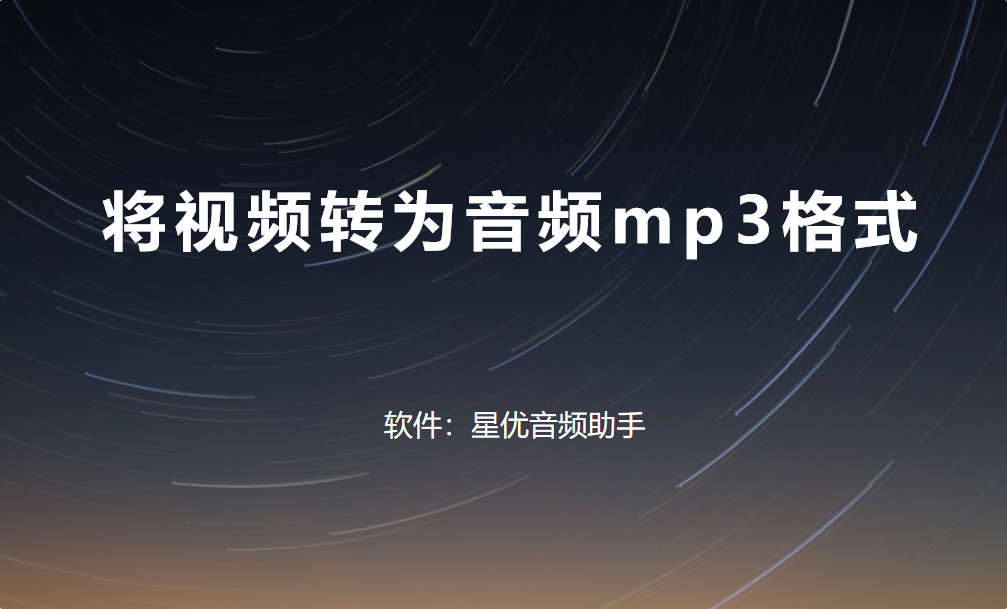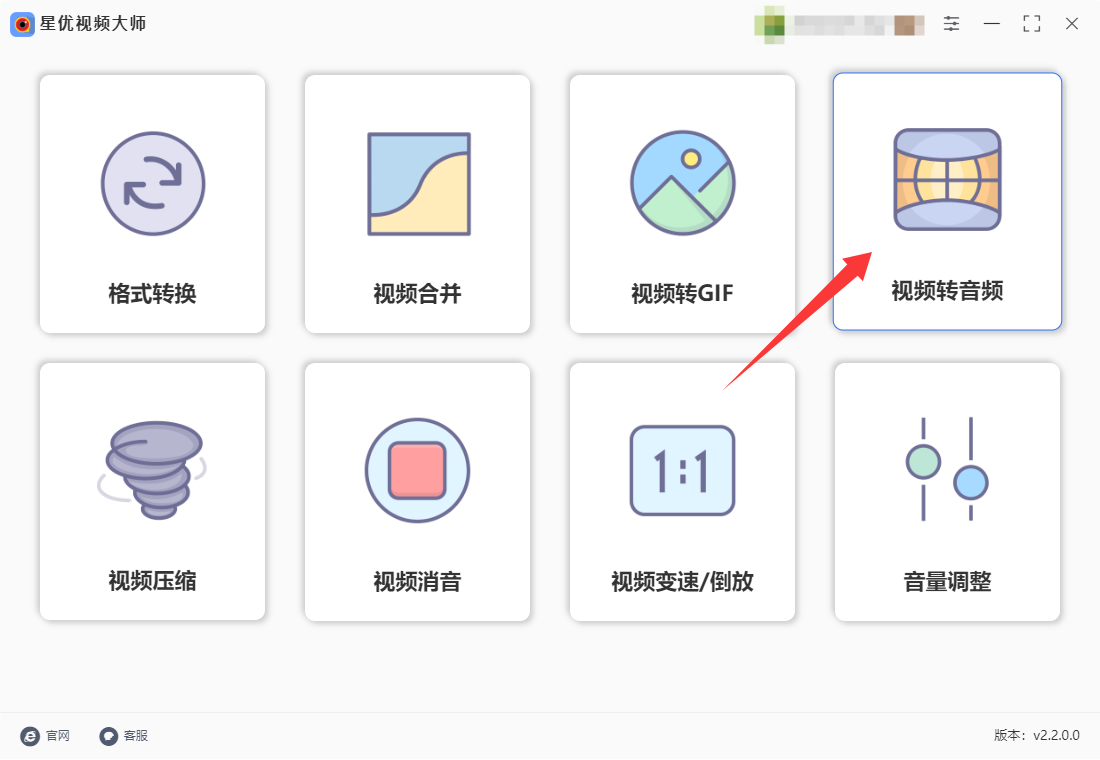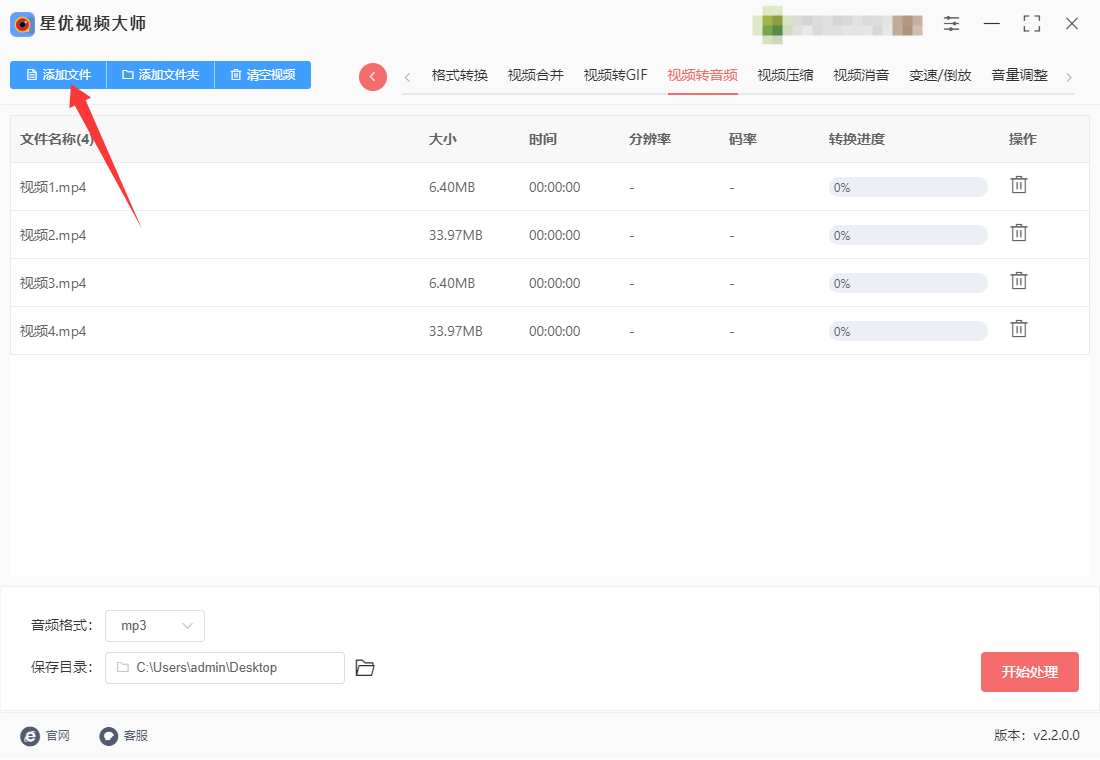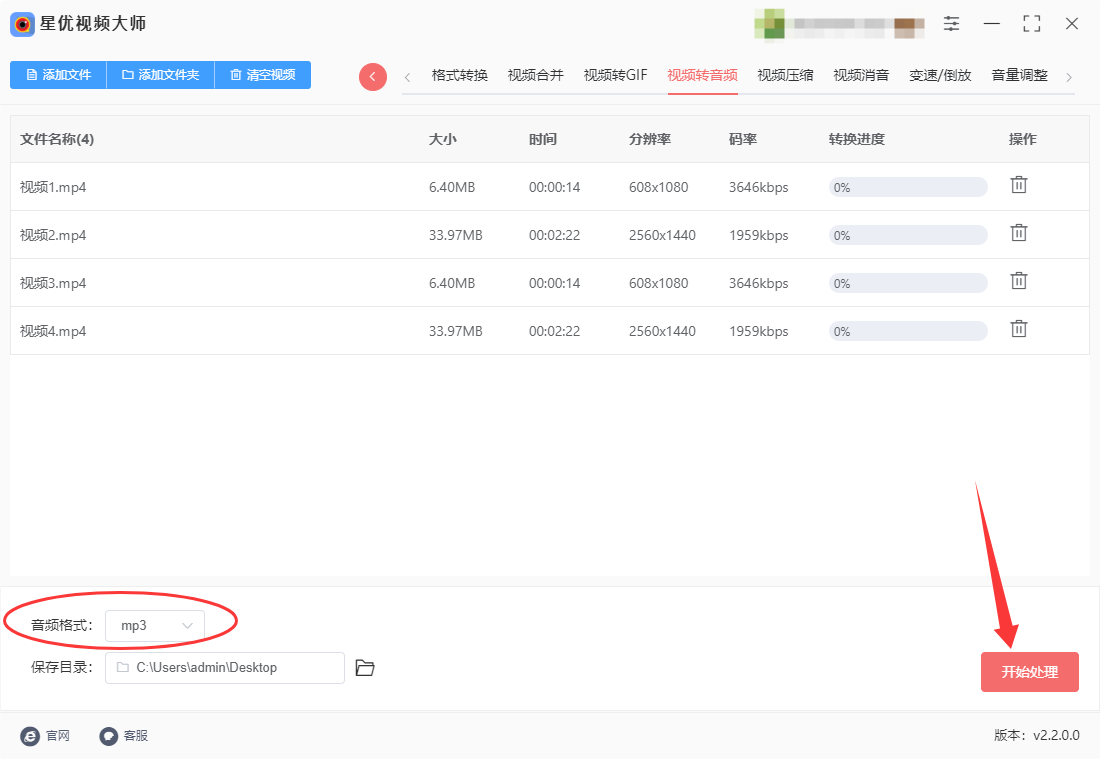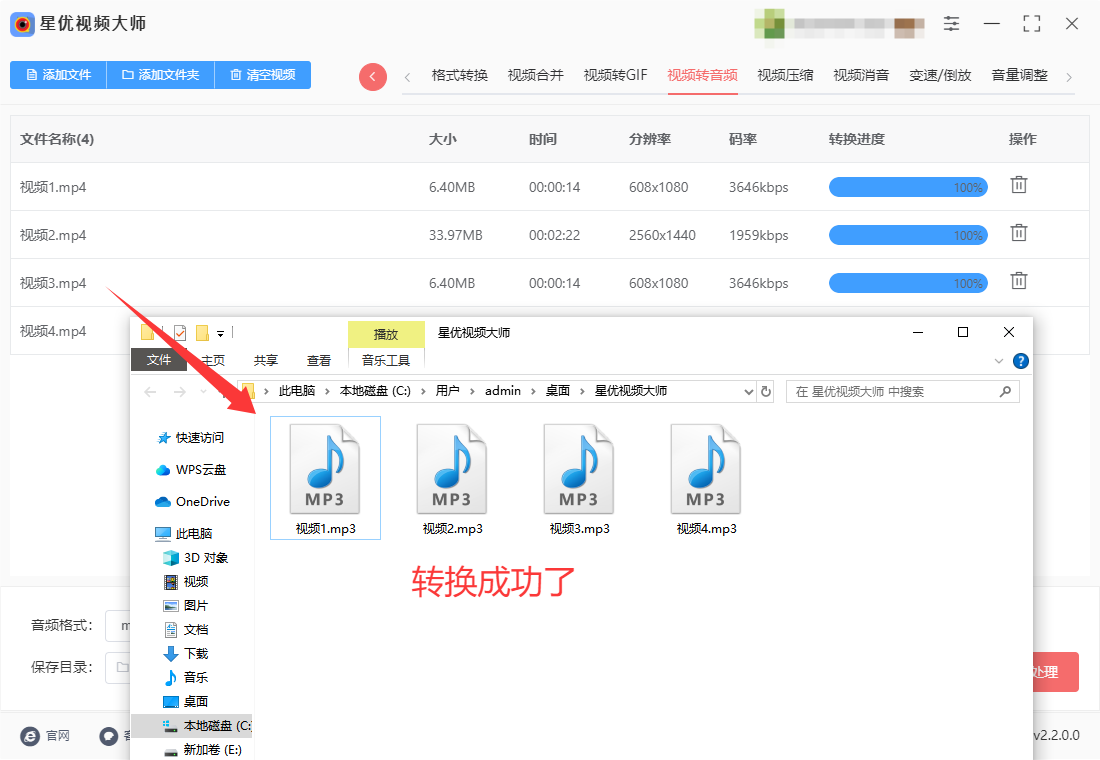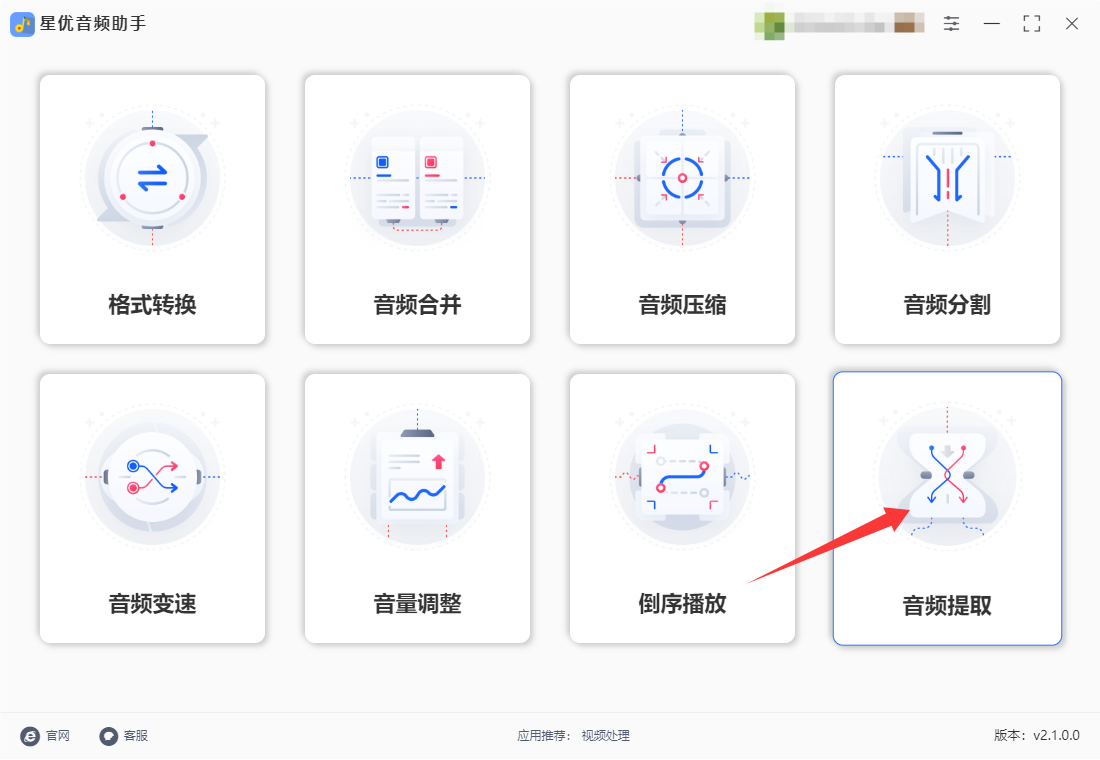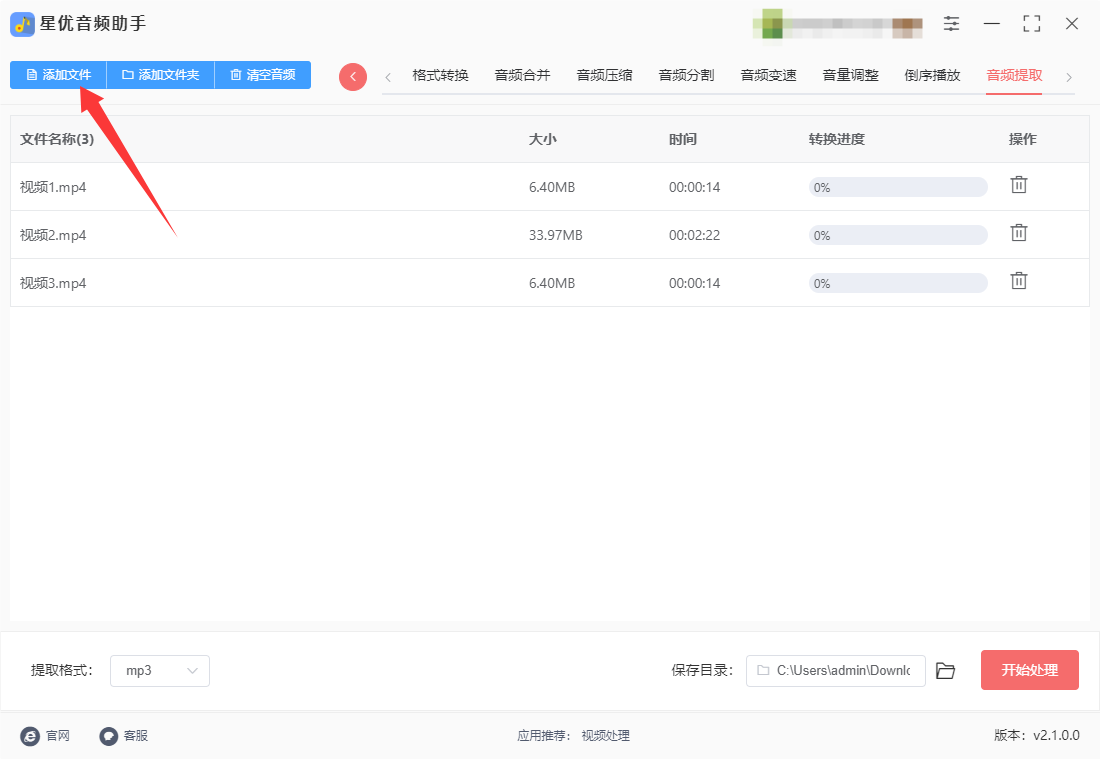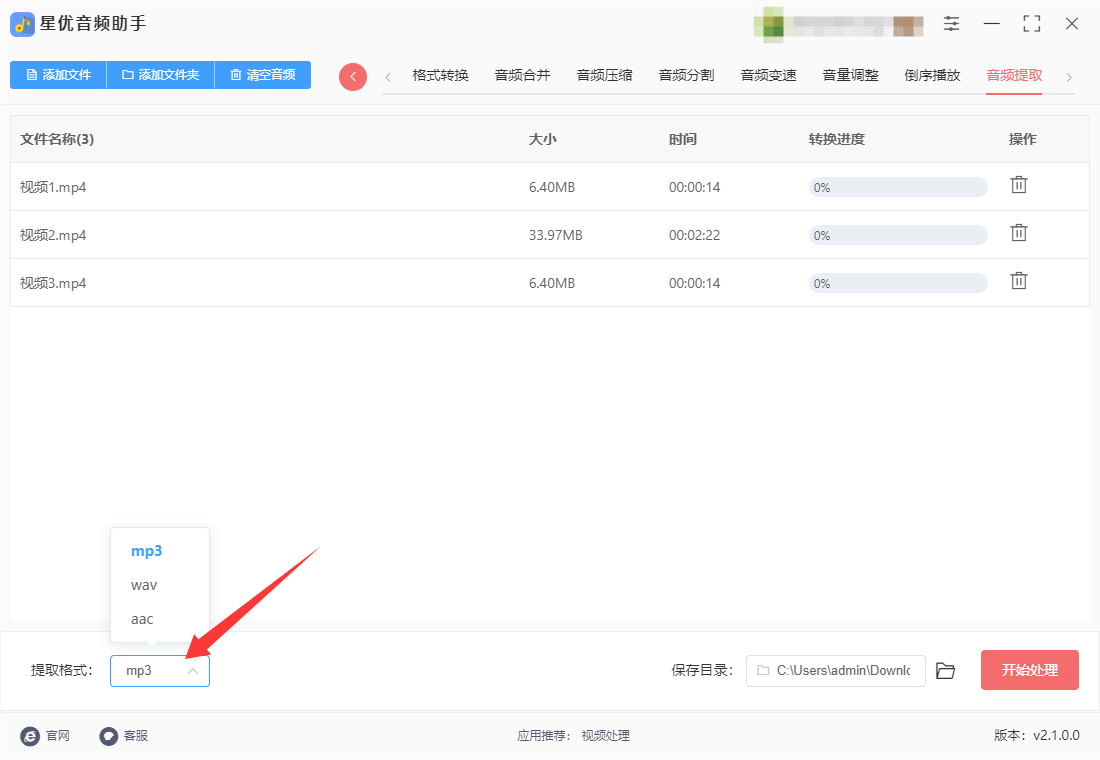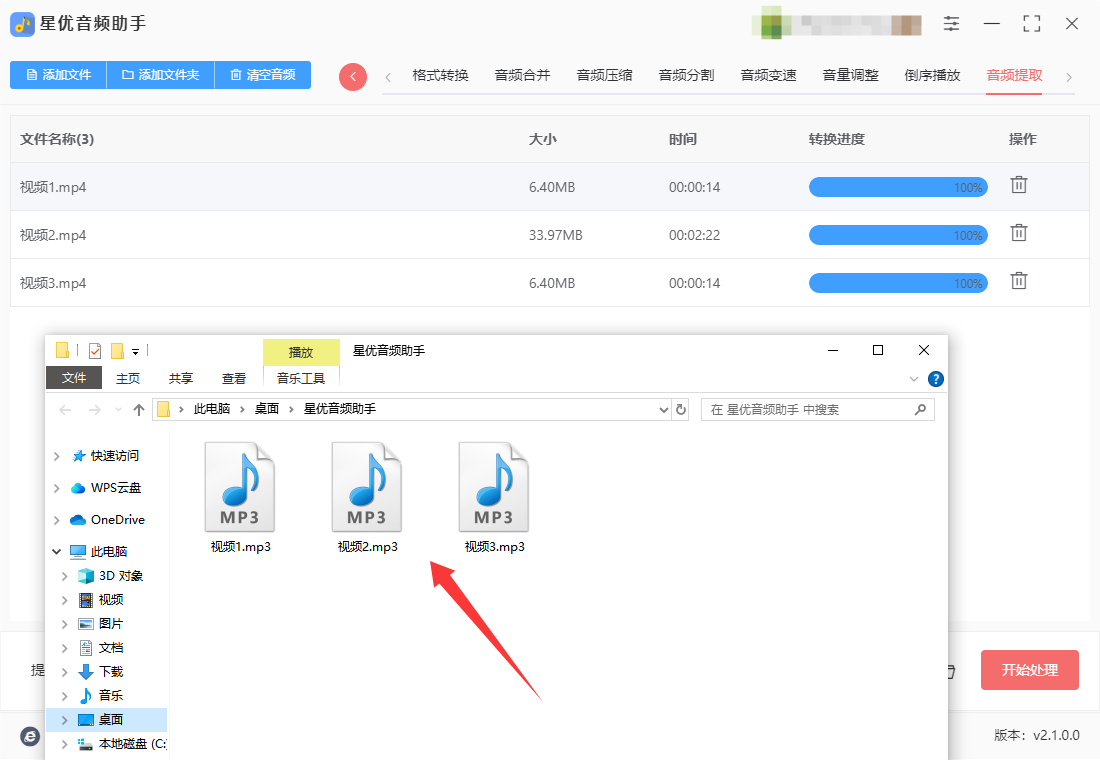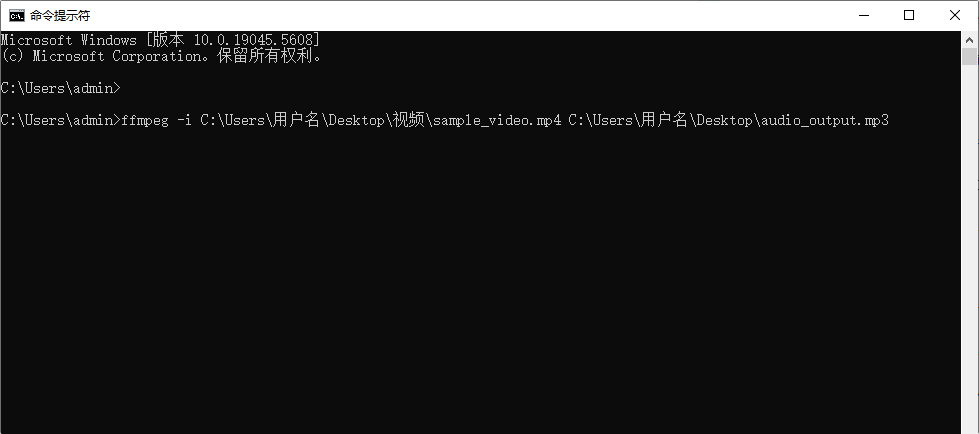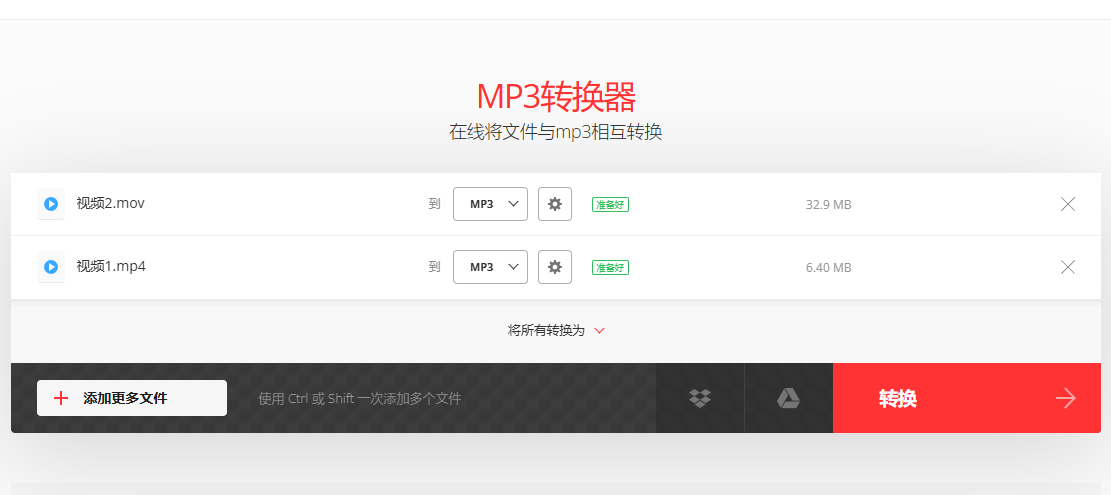怎么将视频转为音频mp3格式?在现代创作和内容制作中,音频素材的需求日益增加。无论是在播客制作、视频编辑,还是在音乐创作中,音频素材都扮演着至关重要的角色。尤其是对于那些依赖多媒体资源的创作者来说,视频往往是获取音频素材的重要来源。因此,将视频转化为音频,特别是将视频转为常用的MP3格式,成为了一种常见且实用的操作。视频中的音频往往包含了我们需要的各种元素,包括背景音乐、对白、自然环境声等,这些声音素材能够为创作者提供丰富的资源。对于很多音频制作人来说,从视频中提取音频成为了获取灵感和创作素材的途径之一。将视频转换为音频格式,不仅能够帮助人们有效提取音频,还能使得音频文件更具可操作性,便于后期的处理和使用。
那用什么办法可以将视频转换成mp3格式的音频文件呢?其实转换方法还是比较多的,为了方便大家转换,小编已经给大大家准备了几个超简单的方法,转换速度快且转换后的音频效果棒,可以试一试。
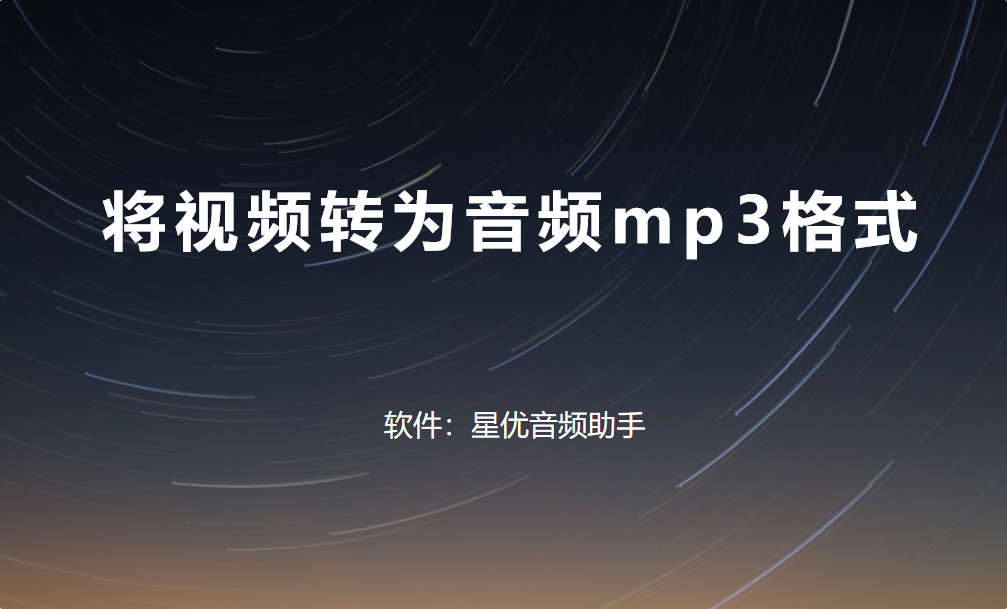
视频转音频mp3方法一:使用“星优视频大师”软件
软件下载地址:https://www.xingyousoft.com/softcenter/XYVideos
第1步,转换开始前要做的就是将“星优视频大师”软件下载到电脑上进行安装,安装完毕后打开使用,随后在首页上点击【视频转音频】功能选项。
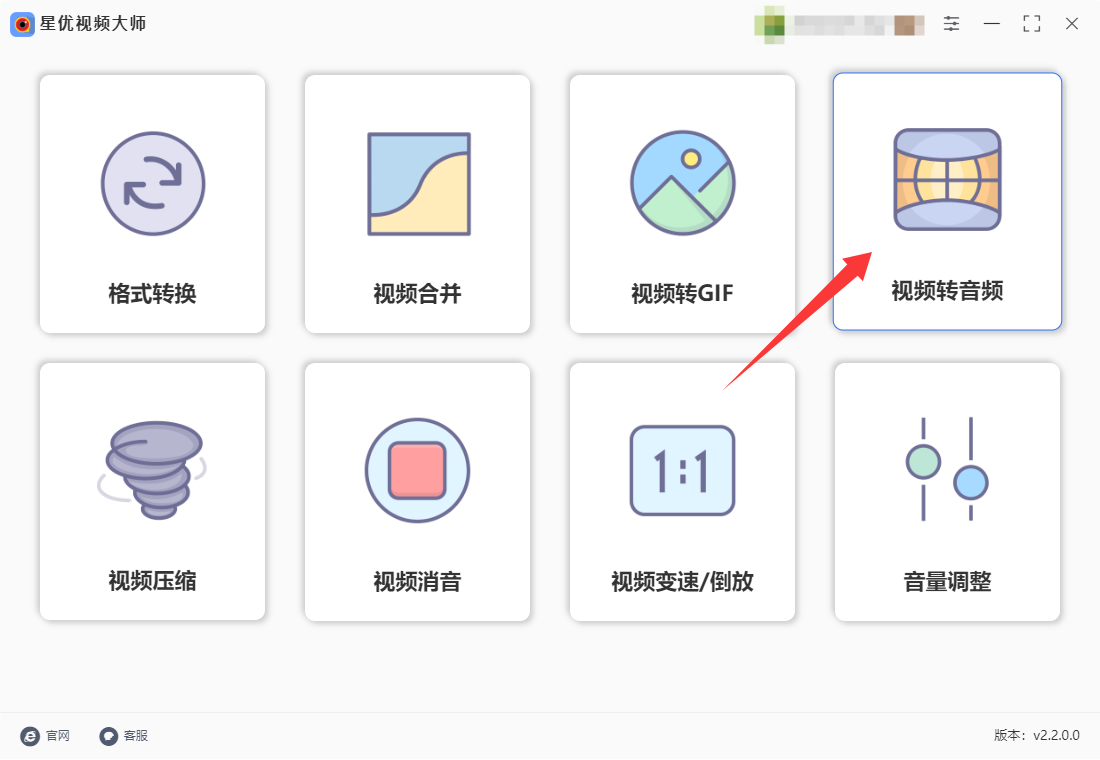
第2步,跳转到软件内页后,找到并点击【添加文件】按键,然后将视频文件添加到软件里,你可以添加多个视频文件进行批量转换,这样可以帮助大家节省很多时间,提高转换效率。
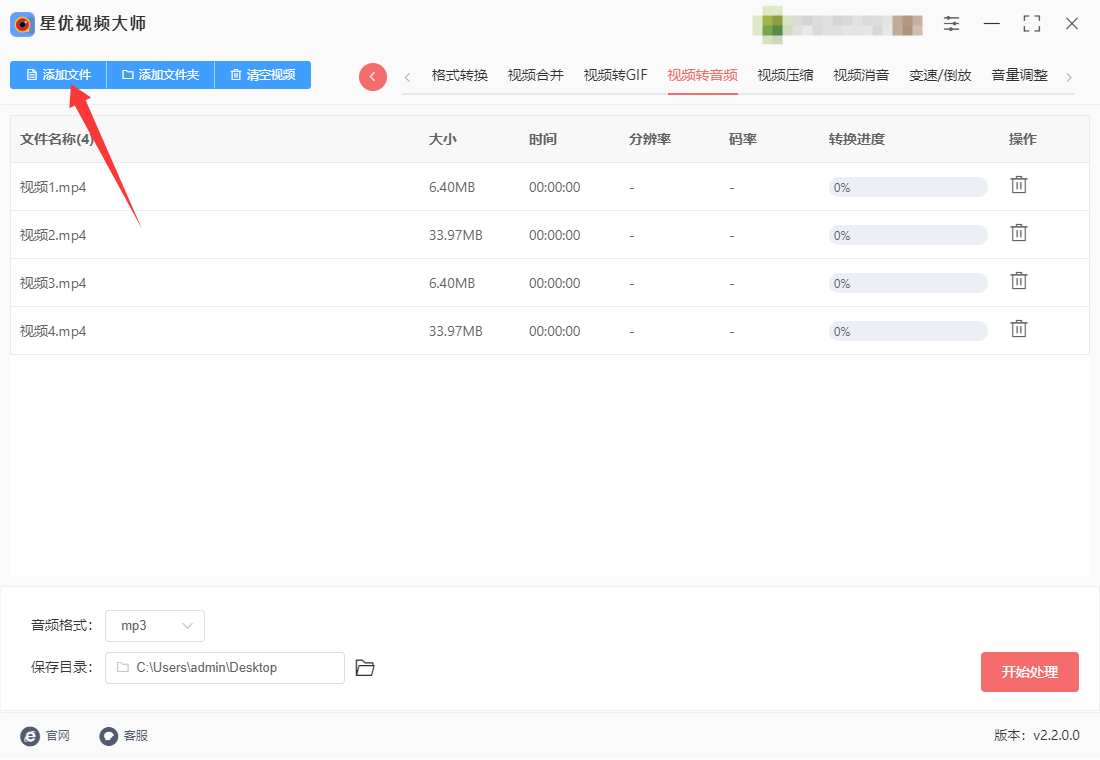
第3步,转换后的音频格式就是mp3,因此不需要调整。就可以直接点击右下角红色按键,这样软件的视频转音频程序就被启动了,转换速度还是比较快的。
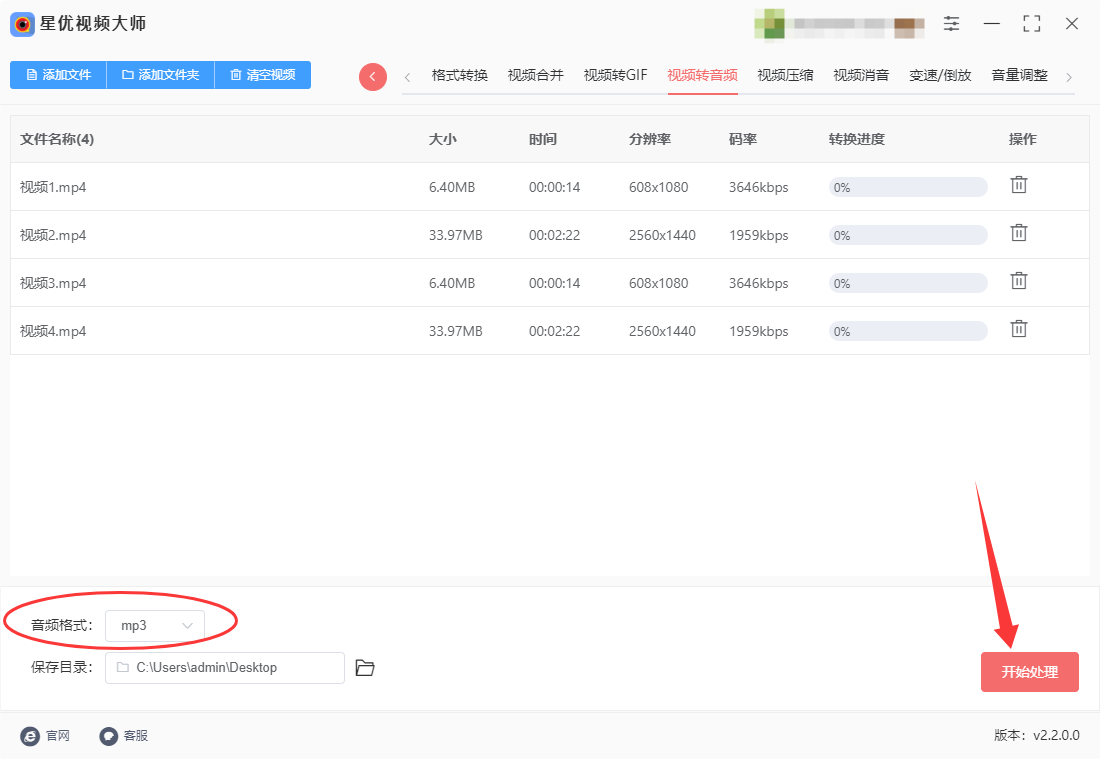
第4步,等到软件自动打开输出文件夹的时候,说明转换操作完成,在输出文件夹里可以找到转换成的mp3音频文件。最后我们从下图可以清楚的看到,添加到软件里的几个视频被全部转成了mp3文件。
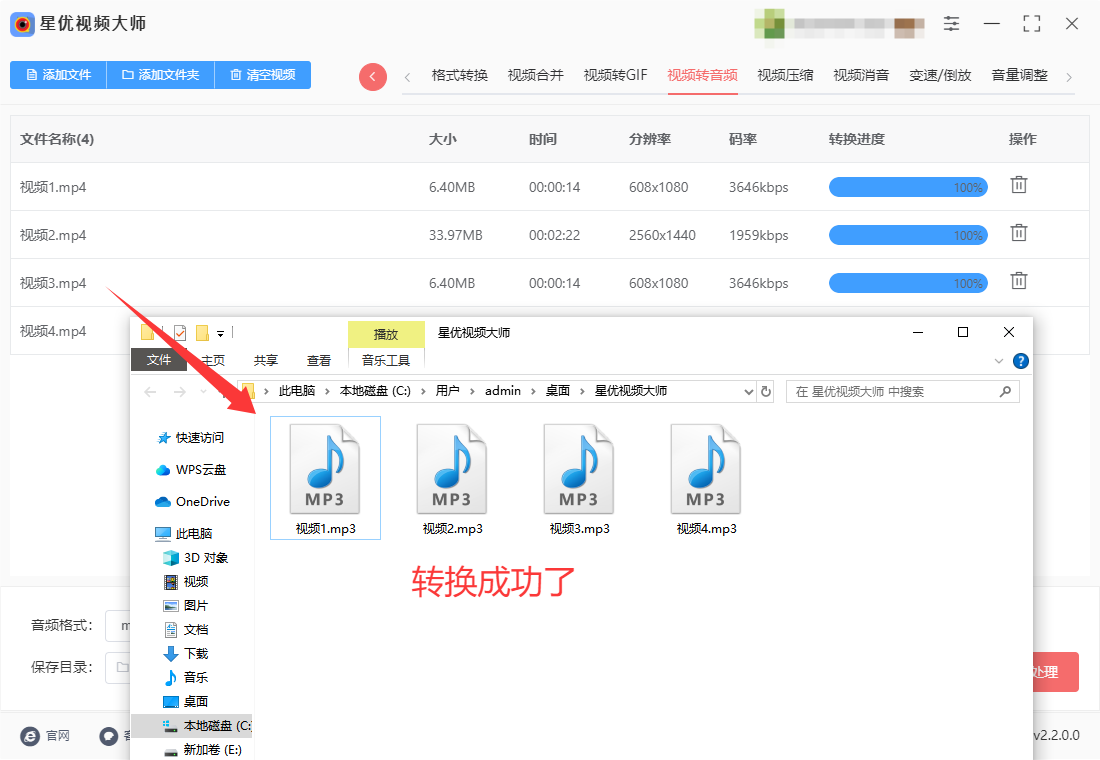
视频转音频mp3方法二:使用“星优音频助手”软件
使用“星优音频助手”将视频转为MP3音频的详细操作步骤如下:
步骤一:下载并安装软件
访问官网:打开浏览器,访问星优音频助手的官方网站。
下载软件:在官网上找到星优音频助手的下载链接,点击下载。
安装软件:下载完成后,双击安装包,按照提示完成软件的安装。
步骤二:启动软件并选择功能
启动软件:安装完成后,双击桌面上的“星优音频助手”图标启动软件。
选择功能:进入软件主界面后,找到并点击【音频提取】功能选项。
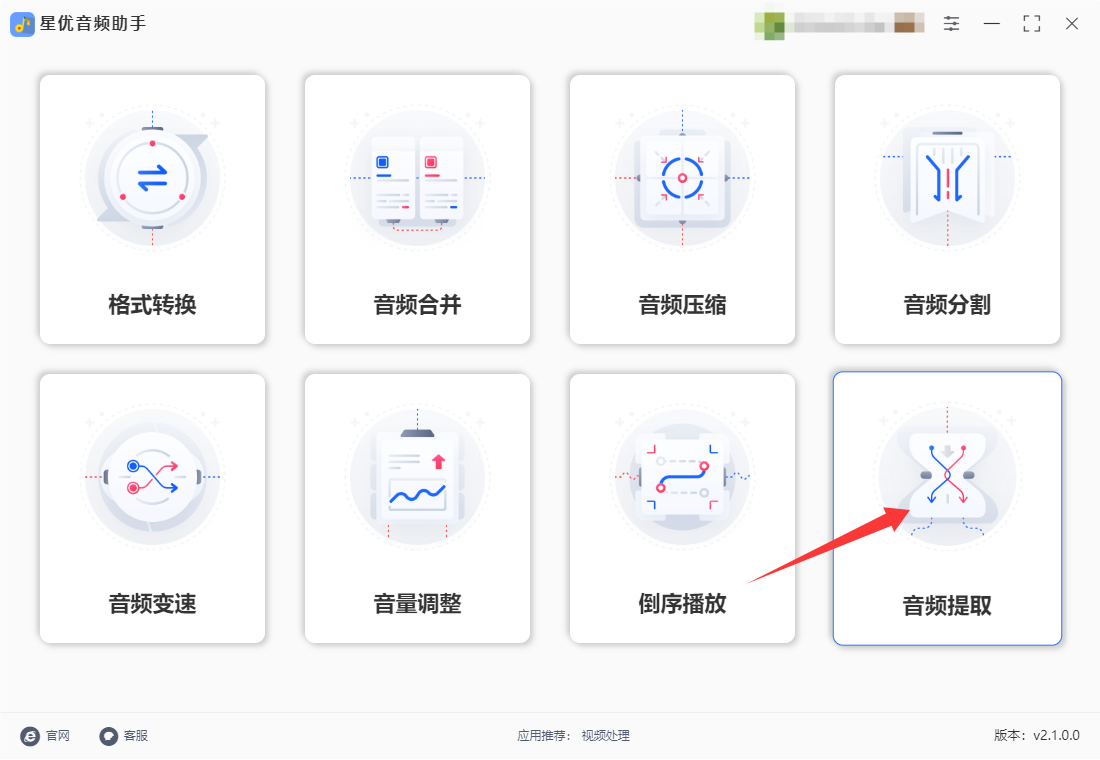
步骤三:添加视频文件
点击添加文件:在音频提取界面中,点击左上角的【添加文件】按钮。
选择视频文件:在弹出的文件选择窗口中,浏览并选择你想要提取音频的视频文件。软件支持批量导入,因此你可以一次性选择多个视频文件。
导入文件:选择完成后,点击“打开”按钮,视频文件将被导入到软件中。
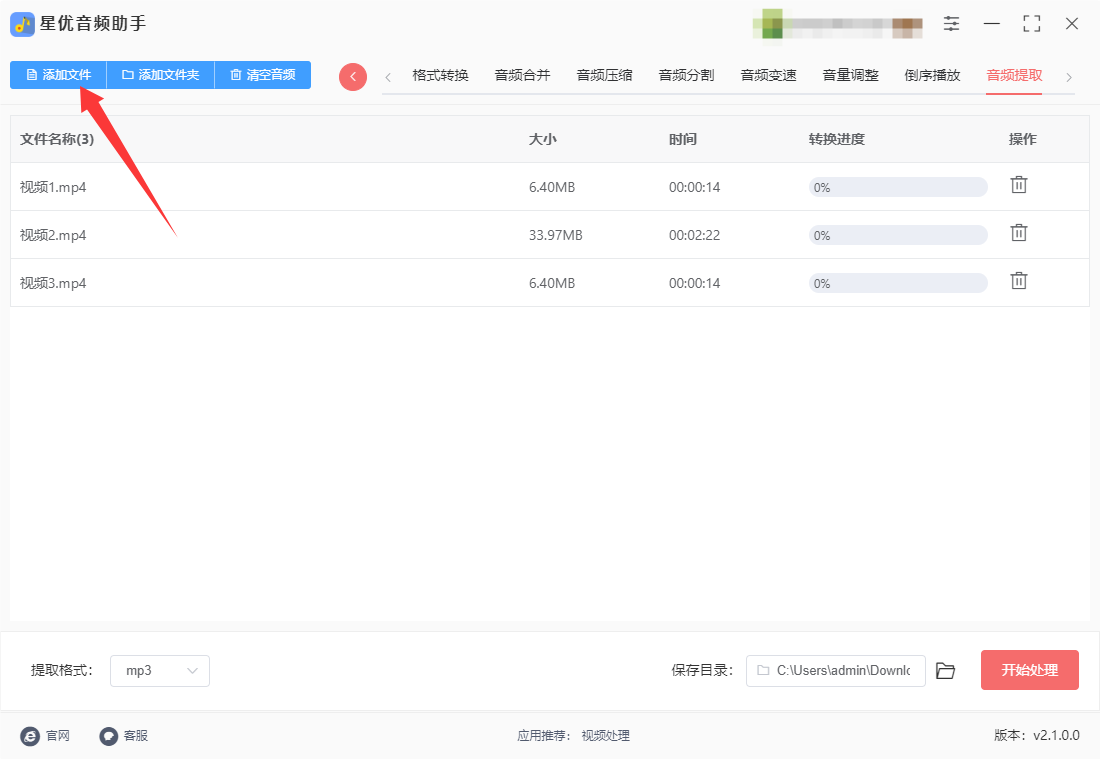
步骤四:设置输出格式
选择输出格式:在软件界面的底部,找到音频格式设置选项。
设置为MP3:默认情况下,软件可能已经将输出格式设置为MP3。如果不是,请在下拉菜单中选择“MP3”作为输出格式。
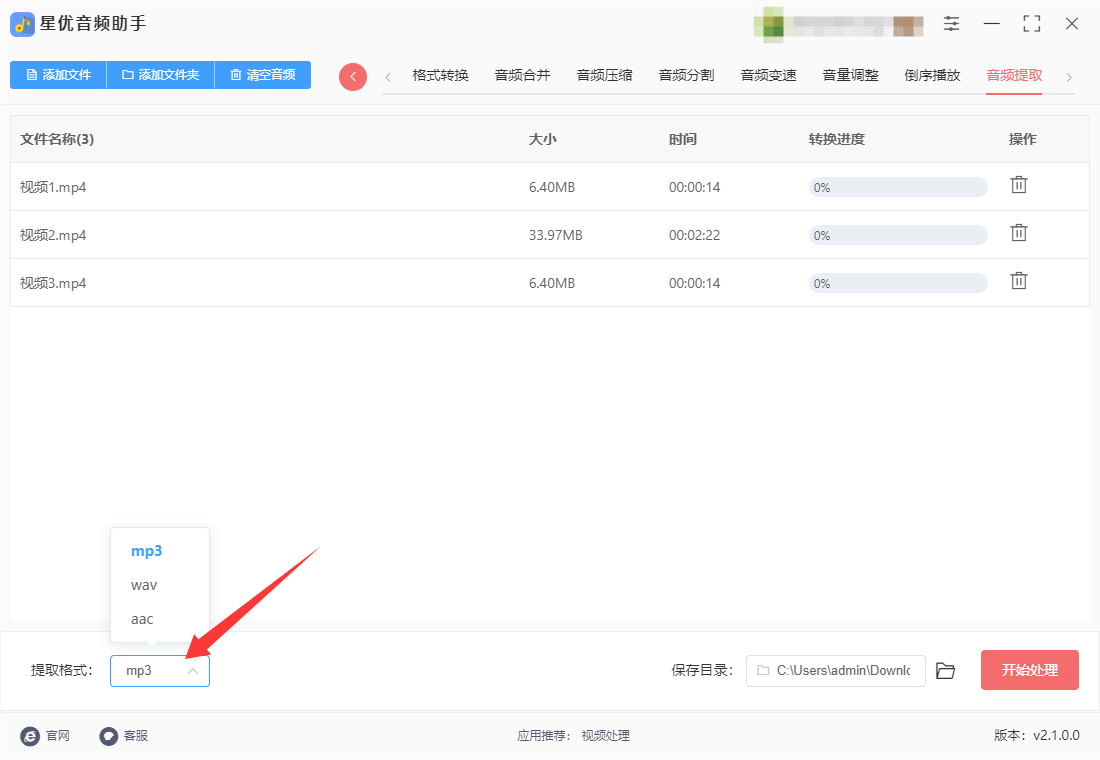
步骤五:设置保存目录(可选)
点击保存目录:在软件界面底部,找到“保存目录”或类似选项。
选择文件夹:点击“保存目录”按钮,在弹出的文件夹选择窗口中,浏览并选择你想要保存转换后MP3文件的文件夹。
确认选择:选择完成后,点击“确定”按钮确认选择。如果不设置保存目录,软件可能会默认将文件保存在电脑桌面。
步骤六:开始处理
点击开始处理:完成所有设置后,点击软件界面右下角的【开始处理】按钮。
等待处理完成:软件将开始从视频中提取音频,并将其转换为MP3格式。处理过程中,你可以看到软件界面上的进度条实时显示处理的进度。

步骤七:查看转换结果
处理完成提示:当处理完成后,软件可能会自动打开输出目录,或者你可以手动导航到之前设置的保存目录。
查看MP3文件:在打开的文件夹中,你将看到转换后的MP3音频文件。现在,你可以使用任何支持MP3格式的音频播放器来播放这些文件,并检查音频质量是否符合预期。
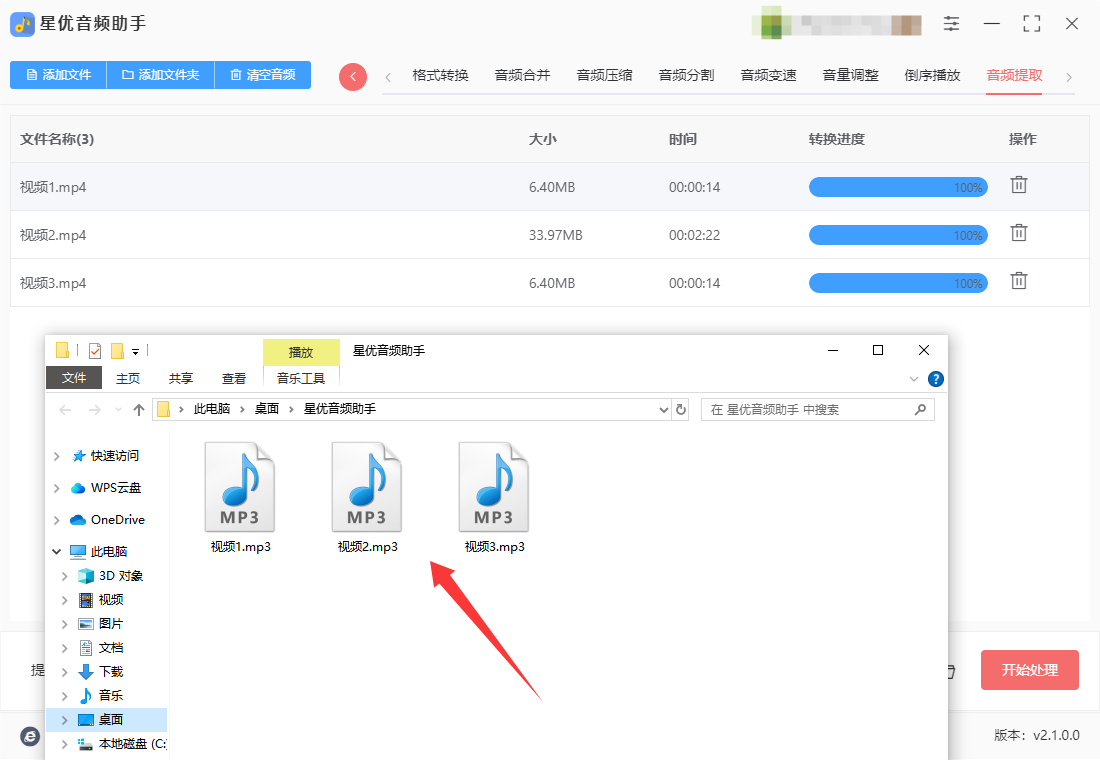
视频转音频mp3方法三:使用“优速视频处理大师”软件
使用“优速视频处理大师”将视频转为MP3音频的详细操作步骤如下:
一、软件准备
下载并安装软件:
访问优速视频处理大师官方网站下载软件安装包。
双击安装包,按照提示完成软件的安装。
二、视频导入
启动软件:
安装完成后,双击桌面上的“优速视频处理大师”图标启动软件。
选择功能:
进入软件主界面后,在左侧的功能栏中找到并点击“视频转音频”选项。
添加视频文件:
点击界面中的“添加文件”按钮,浏览并选择你想要转换的视频文件。
你也可以直接将视频文件拖拽到软件界面的指定区域进行导入。
软件支持批量转换,因此你可以一次性添加多个视频文件。
三、设置输出格式
选择音频格式:
视频文件导入后,在软件界面的右侧找到“音频格式”设置选项。
点击该选项,从下拉列表中选择“MP3”作为输出格式。
调整其他设置(可选):
根据需要,你还可以调整其他设置,如音频质量、比特率等,以获得更符合需求的音频文件。
四、开始转换
设置输出目录:
在软件界面下方,找到并设置输出目录,即转换后的MP3音频文件将保存的位置。
你可以点击“浏览”按钮选择文件夹,也可以直接输入文件路径。
启动转换:
完成所有设置后,点击界面上的“开始转换”按钮。
软件将开始执行转换操作,并在界面上显示转换进度。
五、查看转换结果
等待转换完成:
转换过程中,请耐心等待。转换时间会根据视频文件的大小和数量而有所不同。
查看转换后的文件:
转换完成后,软件会自动弹出一个提示窗口,告诉你转换已成功,并提供打开输出文件夹的选项。
点击“打开输出文件夹”按钮,查看刚刚生成的MP3音频文件。
六、注意事项
确保软件为最新版本:为了获得最佳的使用体验和功能支持,请确保你的“优速视频处理大师”软件为最新版本。
保护文件隐私:在处理敏感或私人视频文件时,请注意保护文件隐私和安全。
遵守版权法规:在转换和使用视频文件时,请遵守相关的版权法规和政策。

视频转音频mp3方法四:使用FFmpeg命令
使用FFmpeg将视频文件转换为MP3音频文件是一个常见的操作。FFmpeg是一个强大的命令行工具,可以处理各种视频和音频格式的转换。下面是详细的操作步骤,帮助你将视频文件转为MP3音频:
步骤 1:安装FFmpeg
Windows用户:
访问FFmpeg官方网站下载Windows版本的FFmpeg。
解压下载的文件到你希望的文件夹中。
将FFmpeg的bin目录(包含ffmpeg.exe的文件夹)添加到Windows的环境变量中。方法如下:
右击“此电脑”或“计算机”,选择“属性”。
点击“高级系统设置”。
在弹出的窗口中点击“环境变量”。
在系统变量部分,找到“Path”变量,点击“编辑”,将FFmpeg的bin目录路径(例如:C:\ffmpeg\bin)添加到此变量中。
确认保存并关闭所有窗口。
Mac用户:
使用Homebrew(Mac的包管理器)安装FFmpeg。在终端中输入以下命令:
brew install ffmpeg
Linux用户:
在大多数Linux发行版中,可以通过包管理器直接安装FFmpeg。以Ubuntu为例,在终端中输入:
sudo apt update
sudo apt install ffmpeg
步骤 2:准备你的文件
确保你的视频文件(如.mp4、.avi、.mov等格式)已经准备好并位于一个你容易找到的文件夹中。
步骤 3:打开命令行或终端
Windows用户:
按下 Win + R,然后输入 cmd 并按下回车,打开命令提示符(CMD)。
Mac和Linux用户:
打开终端应用程序。
步骤 4:运行FFmpeg命令
在命令行或终端中输入以下命令来将视频转换为MP3音频文件:
ffmpeg -i 输入视频文件路径 输出音频文件路径.mp3
输入视频文件路径:这是你要转换的视频文件的路径,确保包含文件扩展名(例如:video.mp4)。
输出音频文件路径:这是转换后生成的MP3文件路径,确保文件名以.mp3结尾。
示例:
假设你的视频文件名为sample_video.mp4,并且存放在桌面的“视频”文件夹中,你想将其转换为audio_output.mp3,命令如下:
Windows用户:
ffmpeg -i C:\Users\用户名\Desktop\视频\sample_video.mp4 C:\Users\用户名\Desktop\audio_output.mp3
Mac/Linux用户:
ffmpeg -i ~/Desktop/视频/sample_video.mp4 ~/Desktop/audio_output.mp3
步骤 5:等待转换完成
FFmpeg会开始转换视频文件,命令行会显示处理进度。转换完成后,你会在指定的输出路径中找到MP3音频文件。
额外的参数说明
你可以使用一些额外的参数来控制输出的音频质量或文件大小:
设置音频比特率:
如果你希望控制输出MP3的音质,可以通过设置比特率来完成。常见的比特率有128k、192k、256k、320k等。下面的命令将比特率设置为192k:
ffmpeg -i 输入视频文件路径 -ab 192k 输出音频文件路径.mp3
提取音频而不转换格式:
如果你只是想从视频中提取音频,而不对格式进行更改,可以使用以下命令:
ffmpeg -i 输入视频文件路径 -vn -acodec libmp3lame 输出音频文件路径.mp3
其中,-vn表示“没有视频”,意味着只提取音频部分,-acodec libmp3lame指定使用MP3编码。
步骤 6:检查输出文件
完成转换后,检查输出文件夹,你将看到一个MP3文件。可以使用任何音频播放器打开并检查转换的音质和内容。
小贴士:
如果你的视频中有多个音频轨道(例如多语言音频),你可以通过添加额外的命令来选择特定的音频轨道进行转换。
在FFmpeg中,你可以通过-map命令指定要提取的音频轨道。
通过这些步骤,你就可以轻松地将视频文件转换为MP3音频文件。FFmpeg作为一个强大的多媒体处理工具,能够高效、快速地完成这些任务。
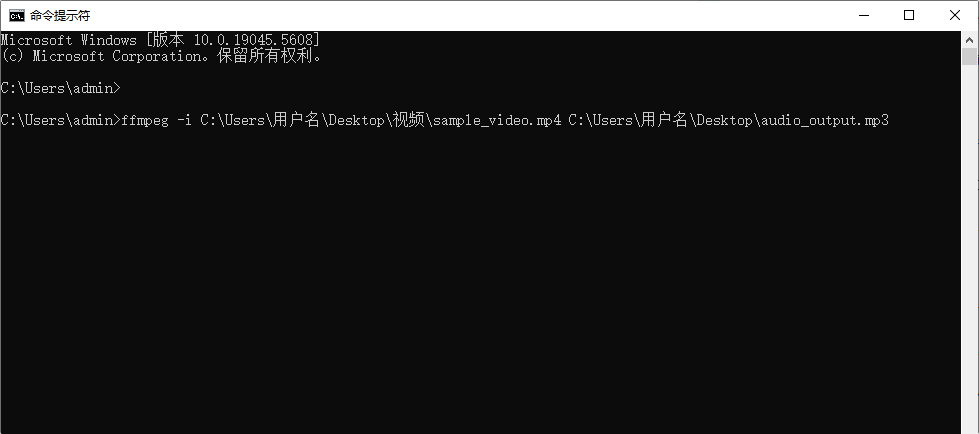
视频转音频mp3方法五:使用Convert
Convert是一款功能强大的在线文件转换工具,支持多种文件格式的转换,包括文档、图像、音频、视频等。用户可以通过简单的操作将文件从一种格式转换为另一种格式,例如将视频转为MP3音频、将PDF转为Word、将图片转为PNG等。Convert支持从本地设备、Google Drive、Dropbox或URL链接上传文件,转换完成后可直接下载或保存到云端。其界面简洁易用,转换速度快,且免费版支持最大100MB的文件。无论是日常办公还是个人使用,Convert都能满足多样化的文件转换需求。以下是使用Convert将视频转换为 MP3 音频的详细操作步骤:
步骤 1:打开 Convert工具
打开浏览器,找到并打开 Convert工具
步骤 2:上传视频文件
点击页面中央的 “选择文件” 按钮。
你可以从电脑中选择需要转换的视频文件(支持 MP4、AVI、MOV 等多种视频格式)。
也可以直接拖拽视频文件到页面中。
如果需要从其他来源上传文件:
点击 “选择文件” 按钮旁边的下拉箭头。
选择从 Google Drive、Dropbox 或通过 URL链接 上传视频。
步骤 3:选择输出格式为 MP3
文件上传完成后,页面会显示已上传的视频文件。
在页面右侧,找到 “转换为” 选项。
点击下拉菜单,选择 MP3 格式(通常位于音频格式列表中)。
步骤 4:调整设置(可选)
如果需要调整音频质量或其他参数:
点击 “齿轮图标”(设置按钮)。
在弹出的窗口中,可以设置音频的 比特率、采样率 等参数(默认设置通常已满足大多数需求)。
如果需要裁剪音频:
点击 “剪刀图标”(裁剪按钮)。
设置音频的起始时间和结束时间,以截取视频中的特定部分。
步骤 5:开始转换
确认设置无误后,点击页面右下角的 “转换” 按钮。
等待转换完成。转换时间取决于视频文件的大小和网络速度。
步骤 6:下载转换后的 MP3 文件
转换完成后,页面会显示 “下载” 按钮。
点击 “下载” 按钮,将 MP3 文件保存到你的电脑或设备中。
如果需要将文件保存到云端:
点击 “下载” 按钮旁边的下拉箭头。
选择保存到 Google Drive 或 Dropbox。
注意事项
文件大小限制:Convert 免费版支持最大 100MB 的文件。如果视频文件较大,可以升级到付费版,或者使用其他工具(如桌面软件)。
网络稳定性:确保网络连接稳定,避免转换过程中断。
隐私保护:Convert 会在转换完成后一段时间内自动删除文件,但仍建议不要上传敏感内容。
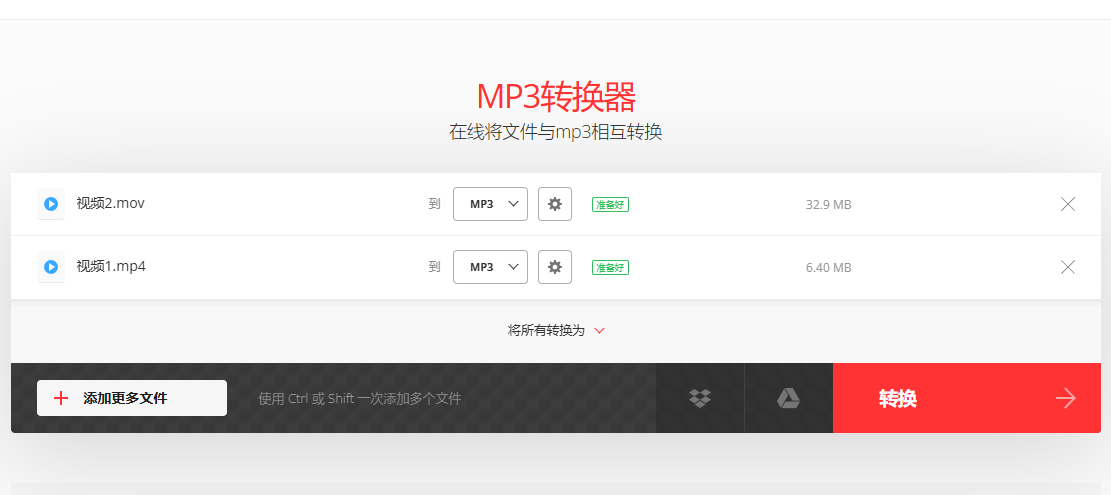
视频转音频mp3方法六:直接修改后缀
使用修改后缀的方法将视频文件转换为MP3音频是一种不常见但简单的操作方式,通常这种方法并不会改变视频文件的实际格式,而是通过修改文件扩展名来尝试“伪装”文件类型。以下是详细的步骤,不考虑文件格式是否完全正确的情况下:
步骤 1:准备文件
找到视频文件:首先,找到你要转换的视频文件,确保它是一个有效的、能够播放的视频文件。例如,文件可能是video.mp4、video.avi、video.mov等。
确保文件可用:确认视频文件能正常打开并播放。
步骤 2:修改文件扩展名
右键点击视频文件,选择“重命名”(Windows)或直接点击文件名(Mac)。
将文件的扩展名从视频格式(如.mp4)修改为.mp3。
例如,将video.mp4修改为video.mp3。
注意:此时你会收到系统的警告,提醒你更改文件扩展名可能会使文件变得不可用。但此方法不考虑文件是否能正确播放,因此可以忽略该警告,继续操作。
步骤 3:确认文件修改
确认扩展名修改:确保文件的扩展名已经修改为.mp3。
Windows用户:你会看到文件名后缀显示为.mp3。
Mac用户:确保在文件名末尾添加了.mp3。
尝试播放文件:双击修改后扩展名的文件,检查它是否能在音频播放器中播放。如果成功播放了音频,这说明视频的音频部分被提取出来了,并被“伪装”成了MP3文件。
步骤 4:完成操作
在使用这种修改后缀的方法时,实际上你并没有真正将视频文件的内容转换为MP3格式。视频文件仍然保留原本的格式,修改扩展名后,操作系统或播放器可能会尝试将其识别为音频文件,但并不保证一定能正常播放或正确转换。
小贴士:

从视频中提取音频并转换为MP3格式,不仅有助于音频内容的高效使用,还能让创作者在不同的平台上分享和传播他们的作品。例如,在做视频解说时,将视频的音轨提取为MP3后,可以方便地在播客平台或音频平台发布。无论是电影剪辑、音效采集,还是个人创作,音频MP3格式的便捷性和兼容性都使得它成为首选的格式。同时,随着技术的进步,各种视频编辑软件和工具也越来越简便,用户只需几步简单操作,就能够将视频转为音频MP3格式。这种便捷性让创作者能够节省时间和精力,更专注于音频创作和视频内容的优化。因此,将视频转为音频MP3格式不仅是一项技术操作,更是一种提升创作效率和扩大素材库的重要手段。总之,视频转音频的需求已成为创作者日常工作中的一部分,而MP3格式的普遍应用,使得这一转化过程更加顺畅和高效。在这个信息化、数字化迅速发展的时代,将视频转为音频MP3格式,已成为获取高质量音频素材的一个重要途径。今天关于“怎么将视频转为音频mp3格式?”的知识分享到此结束,如果你也有比较简单的方法,也可以分享出来给大家一起使用哦。